W10正版系统自带输入法怎么彻底删除
发布时间:2016-07-08 13:54:59 浏览数:
不少用户升级到W10正版系统后都发现对自带的输入法都不是很喜欢,使用起来不是很习惯。那么W10正版系统自带输入法怎么彻底删除?想知道怎么删除的用户可以参考以下的教程。
W10正版系统自带输入法彻底删除的方法:
1、首先,我们找到左下角的windows键,然后点击右键,我们可以看到如图示界面,我们选择“控制面板”。
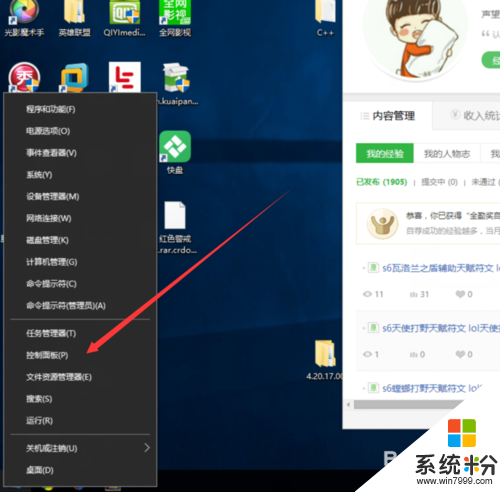
2、进入控制面板之后,我们可以清楚的看到如图示界面, 我们选择“更换输入法”。
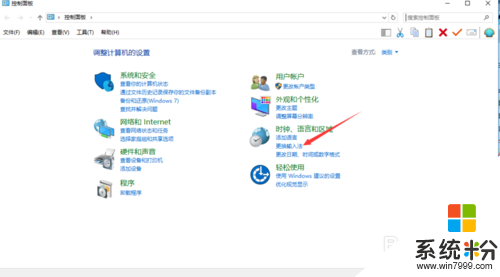
3、进入“更改语言首选项”之后,这里我们可以看到如图示界面,我们点击“选项”。
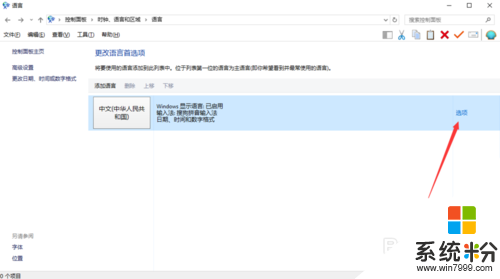
4、在选项中,我们可以看到我这里有2中输入法,一种是搜狗,另外一种就是微软自带的输入法,我们可以看到后面都有删除按钮,我们点击删除。
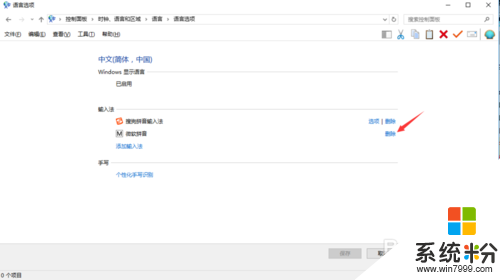
5、点击删除之后,我们点击保存,如图。
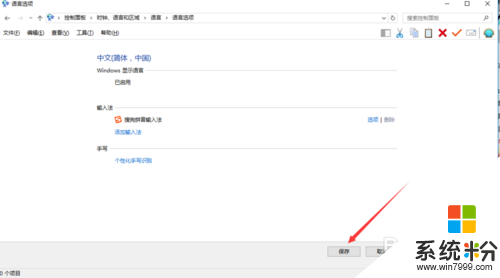
6、我们如果在按快捷键切换输入法的时候,我们就可以发现,微软自带的输入法不见了。

W10正版系统自带输入法怎么彻底删除?参考上述的步骤就能完成输入法的删除了。身边有小伙伴删除不掉输入法的话,可以将此教程分享给他们,或者还有其他的系统的疑问的话,欢迎上系统粉官网查看。